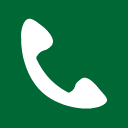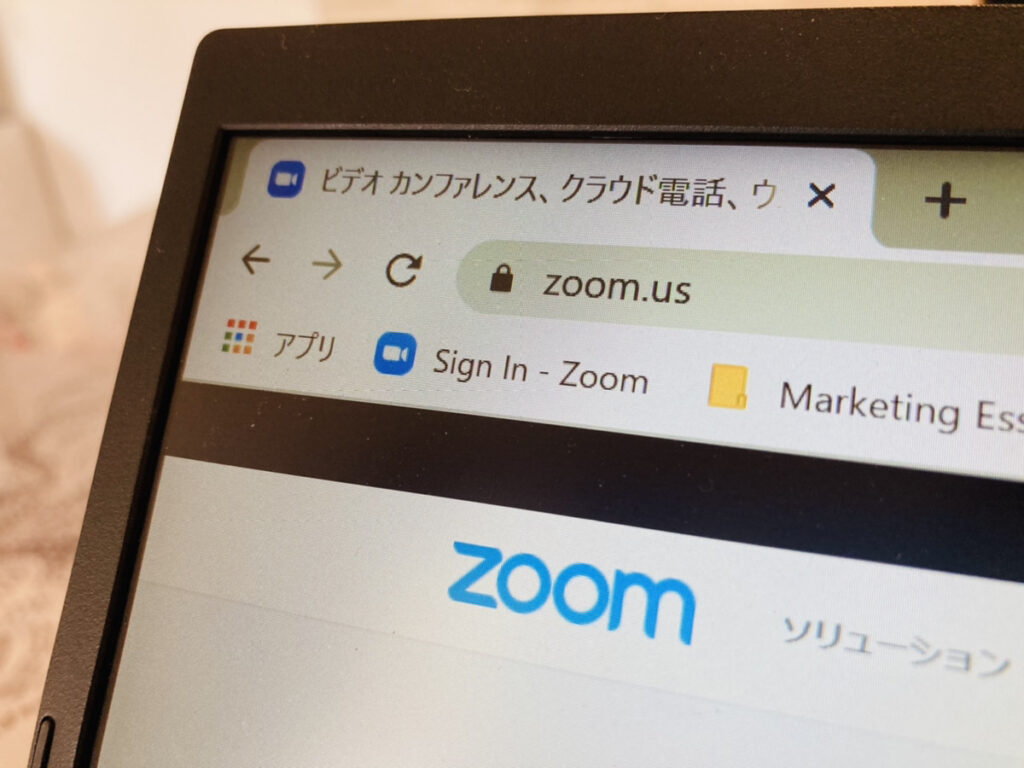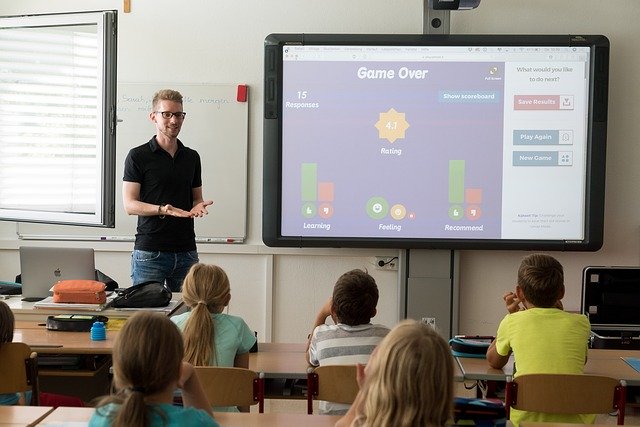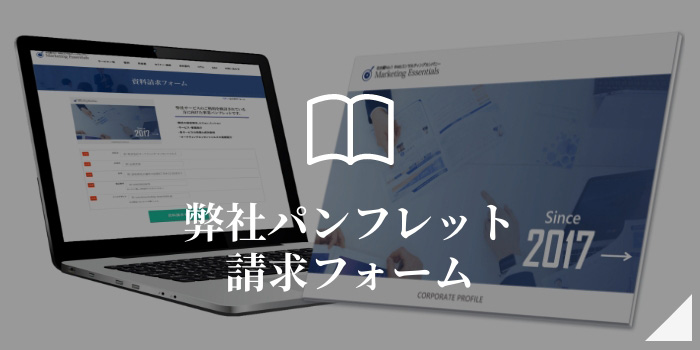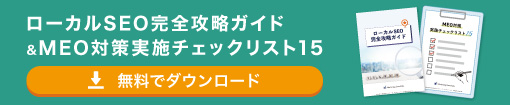Zoom使い方
Zoomウェビナーとは?基本的な使い方、長所短所、料金、便利機能などを解説!
投稿日:2021.01.13

投稿者プロフィール

- 株式会社マーケティング・エッセンシャルズ代表取締役/ローカルWeb集客の専門家
- 「顧問税理士と同じように中小企業に1人のWebコンサルタントが顧問契約することを当たり前にする」をビジョンにローカルビジネスWeb集客の専門家としてこれまで90業種以上600社超の企業や店舗、個人のWebマーケティングに関与/コンサル未経験から3ヶ月でWebコンサルになれる「Webコンサルタント養成講座」を主宰し、Webコンサルを育成するコンサルタントとしても活動する。
最新の投稿
- 2024.12.16お客様の声事業コンセプトを理解し寄り添った制作で、イメージ通りのページが出来上がり満足しています。
- 2024.10.03社長ブログAIは便利だが、勘違いしてはいけない!
- 2024.08.19月刊ME月刊ME8月
- 2024.06.18月刊ME月刊ME6月号
目次
Zoomウェビナーとは?
そもそも、Zoomとはオンライン会議やオンライン通話に適したミーティングツールです。会議、研修、集会などでは幅広く利用されています。対面での話し合いが難しい今、セミナーや講演会に適した「Zoomウェビナー」というサービスが誕生しました。
通常のzoomとは違い、様々な便利機能が追加されました。「どんな時に使うのか」「特徴」について詳しく解説していきましょう。
Zoomウェビナーの特徴
✓登録者、参加者、投票、参加者の意欲、Q&Aに関するレポートを入手してフォローアップに役立てれる(タッチポイントの可視化)
✓ オーディオ機能のパネリスト音声のミュートを自在にオン/オフにでき、参加者とパネリストの交流を促す事が可能
✓最大100~1000人まで参加できる
✓アクションとチャット形式での質疑応答が可能
✓ウェビナーの収益化
メリット・デメリット
メリット・デメリットについて解説していきます。
| 参加者 | 開催者 | |
| メリット | ・場所に縛られずに参加 ・移動費削減 ・簡単な入退室 | ・低コストで開催 ・集客範囲の拡大 ・気軽に開催できる |
| デメリット | ・インターネット環境を整える ・回線トラブル ・意欲低下 | ・離席率が上がる ・扱いになれる必要がある ・反応が見ずらい |
<メリット>
参加者は家やカフェなど、好きな場所で参加できるためストレスや移動費がかりません。またオンライン上での参加のため、今まで参加できなかった遠方のセミナー・講演会に参加することも可能です。
オンライン上でのやり取りのため会場を借りる必要がなく低コストで開催が可能となります。また集客範囲も広がるためより多くのお客様にサービスを知ってもらえるでしょう。
<デメリット>
参加意欲はあるものの、インターネット環境に慣れておらず参加を断念してしまった場合、大きな機会損失になります。そのため、事前に操作方法を記載したメールなどを送るなど機会損失を防ぐための施策を考えておきましょう。
また、回線トラブルで内容を聞き漏らしてしまう可能性もあります。主催者側がセミナーの様子を録画しておくなどの手段を取りましょう。
ハイブリットセミナーとは
ハイブリッドセミナーは会場を用意して行う従来のセミナーと、オンラインで会議ができるアプリ「ZOOM」等を用いて行うウェビナーを合わせたようなセミナーです。
実際に会場でセミナーを行いつつ、オンライン配信も行うことで、参加者がどのように参加するかを選ぶことができます。
そのため、会場かウェビナーのどちらかで開催した場合よりも、多くの参加者が見込めます。
PRオンライン(ZOOM)セミナー配信サポート・ホスト業務代行サービスこんな方におすすめ
・コロナ禍で会場に大人数が集まっている状況に不安がある
・ウェビナーでは参加者とのやり取りが難しい
・今より多くの参加者を募りたい
参照リアルとウェビナーの融合したハイブリットセミナー
Zoomミーティングとの違い
特徴比較
| ミーティング | ウェビナー | |
|---|---|---|
| 画像共有 | ✔️ | ✔️ |
| ビデオ共有 | 全参加者 | ホストとパネリスト |
| 視聴のみ参加 | ー | ✔️ |
| 定員 | 無料ライセンスでは最大100人、 大規模ミーティングアドオンでは最大500人 | ライセンスによって異なる。最大100人〜10,000人 |
| 参加者一覧 | 全参加者が閲覧可能 | ホストとパネリストのみが 閲覧可能 |
| メールでのリマインダー | ー | 登録が有効の場合 |
| チャット | ✔️ | ✔️ |
| Q&A | ー | ✔️ |
| ライブ配信 | Workplace by Facebook | Facebook、Youtube、 Workplace by Facebook、 Custom Streaming Service |
| 登録 | 有料アカウント | ✔️ |
| 字幕 | ✔️ | ✔️ |
| 記録 | ✔️ | ✔️ |
ライセンスが必要
zoomミーティングは無料で利用できますが、zoomウェビナーは有料のライセンスが必要になります。申し込みができるのは、Zoomミーティングの各有料ライセンス(プロ・ビジネス・エンタープライズ)とZoom Roomsを利用しているアカウントのみです。
Zoomミーティングで無料ライセンスを利用している場合は申し込みがでできません。
Zoomウェビナー料金体系
Zoom社との契約はUSドルでのクレジット決済のみ対応しています。
月額料金より、年額料金の方が割引率が上がります。
10,001人以上50,000人以下については、直接営業部に問合せてください。
| 参加者500名 | $79 / 月 / ライセンス |
| 参加者1,000名 | $340/月/ライセンス |
| 参加者3,000名 | $990/月/ライセンス |
| 参加者5,000名 |
$2,490/月/ライセンス |
| 参加者10,000名 | $6,490/月/ライセンス |
| 参加者10,001名以上 | 営業部に直接お問合せください |
※2022年1月時点 ※この金額に消費税10%が加算されます。
*最大50,000人
参照Zoomビデオウェビナー公式料金
基本的な使い方(ウェビナーの設定から公開までの手順を記載)
ウェビナーをスタートする
①Zoomウェブポータルにサインインし、ウェビナーをクリックします。ウェビナーをスケジューリングをクリックします。
②セミナー名、内容説明、時間設定など、その他、録画をするかなど自身にあった設定を行っていきます。
③セミナースケジューリングの設定を終えるとURLが発行されます。参加者はURLをクリックするだけでセミナーに参加することができます。
参照ウェビナーでスケジューリング
出席者を登録に招待する方法
・URLをメールや自身のウェブサイトなどで共有。
・招待状をコピーするを選択 → Zoomが作成した招待状をコピー → 出席者に送信する。
・招待メールを送信するを選択 → Zoomの招待状を受信し → 出席者の候補に転送。
送信されたURLを参加者がクリックするだけで完了です。
便利機能を紹介
挙手機能
参加者が質問や意見したいときに管理者に知らせることができる機です。
PC場合はウェビナーコントロールの「手を上げる」をクリックします。また、スマートフォンでは画面上の「手を挙げる」をクリックします。
ショートカットキーを使用して手を挙げたり下げたりすることも可能です。
Windows → Alt+Yキー。
Mac → Option+Yキー。
参照ウェビナーで手を上げる
投票機能
Zoomウェビナーの投票機能を使えば参加者からアンケートを取ることができます。
質問は、参加者が回答を1つだけ選ぶ「1つの選択肢」と、複数回答できる「複数選択肢」を選べます。
新しく質問を追加したい時は、[+質問を追加]をクリック、新しい質問を作成します。各投票につき最大10問まで設定可能です。
参照ウェビナーの投稿
Q&A機能
ZoomウェビナーでQ&A機能を使えば参加者は主催者に質問ができます。また、主催者は質問に答えることができます。
パブリックQ&A機能を使用すると、出席者は互いの質問に答えることができるようになり、お互いの質問に「いいね」することも可能です。
参照Q&A機能を使う
まとめ
zoomウェビナーはzoomミーティングと違い1対1のコミュニケーションツールではなく、1対大勢でのコミュニケーションが可能となります。より実際のセミナー、講演会に状況を生み出せることから近年、需要が高まっています。弊社はzoomサポート事業を展開し、大規模なウェビナーにも対応しておりますのでお困りの際は一度、お問い合わせください。
- 最新の記事
- 月刊ME11月号
- 月刊ME10月号
- 月刊ME9月号
- 月刊ME8月
- 月刊ME6月号
- 月刊ME5月号
- 顧客の要望を最優先に考え、顧客の満足度をより重視している会社だと感じました。
- 【LPの作り方5選】Google広告で反応が取れるランディングページ制作方法を解説!
- 月刊ME4月号
- 【買取業者のWeb集客事例】山形県の農機具買取会社様のコンサルティングレポート
- カテゴリー
- SEO対策(18)
- ブログ集客(2)
- web広告(13)
- Web集客[運用・改善](21)
- チラシ集客(0)
- ホームページ集客(21)
- Webコピーライティング(2)
- Zoom使い方(7)
- MEO対策(12)
- Web集客成功事例レポート(16)
- 治療院集客(1)
- LINE活用(1)
- 月刊ME(16)